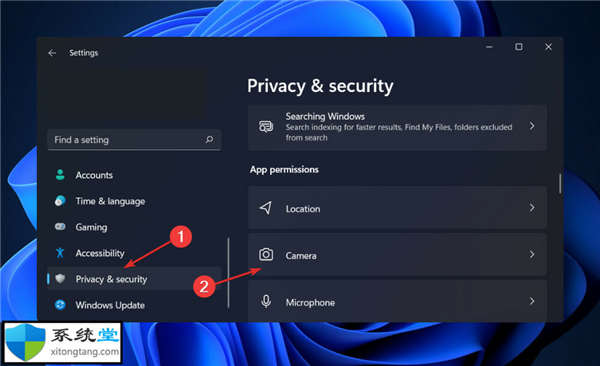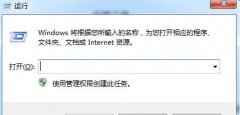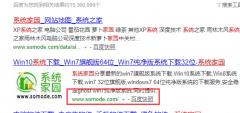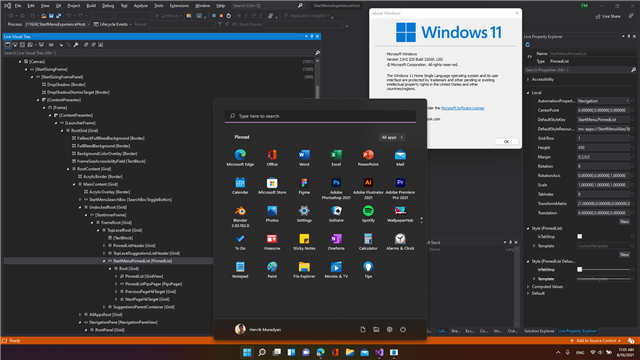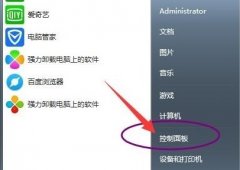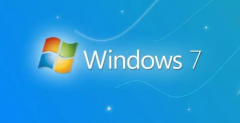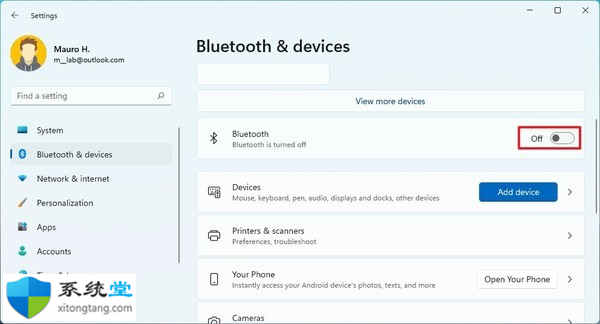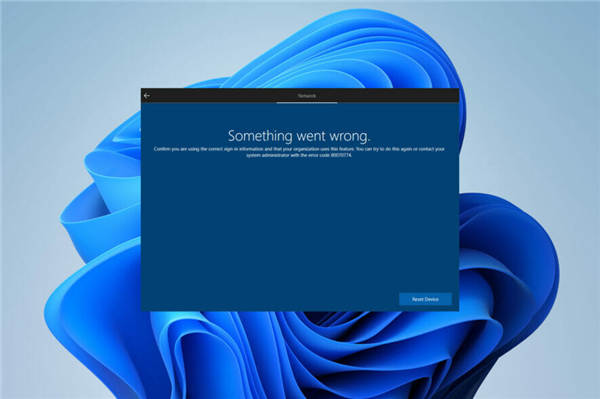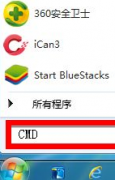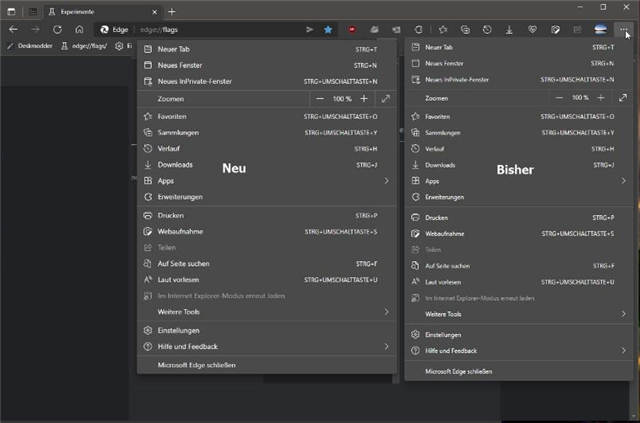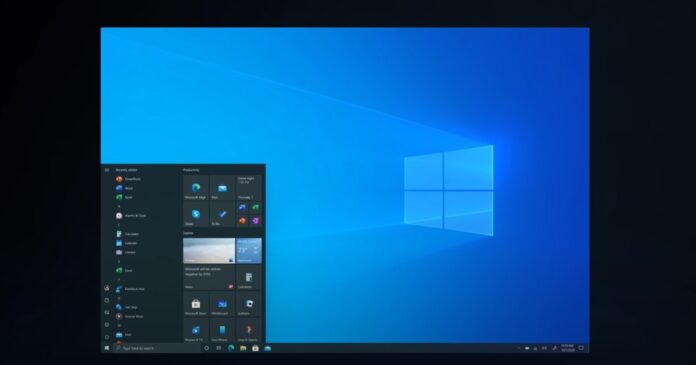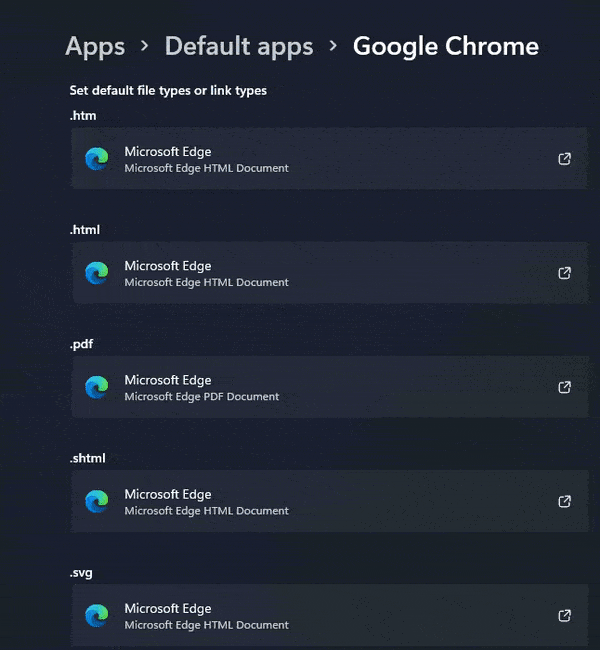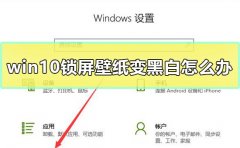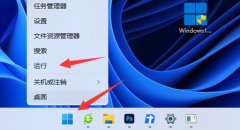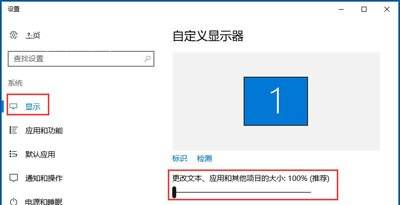修复:Windows Live 照片库加载 photoviewer.dll 错误
作为 Windows 7 版本的一部分,独立的 Windows 照片库程序已重命名为 Windows Live 照片库,并包含在 Windows Live Essentials 产品系列中。
微软随后放弃了该程序,并且该公司在 Windows 10 或 Windows 11 中不再提供官方支持。
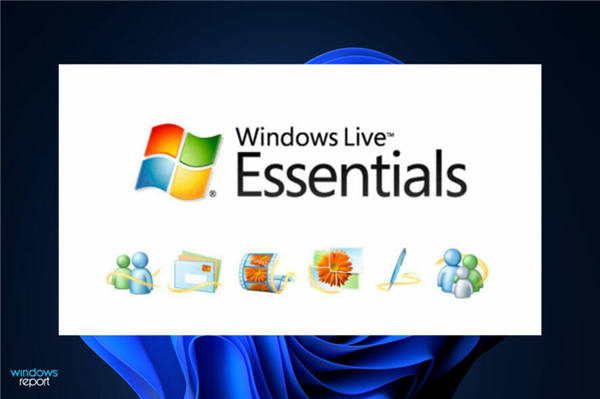
事实上,Windows Live Photo Gallery 是有史以来最有效的图像组织程序之一,以及一个体面的图像编辑器(尽管用户遇到了奇怪的困难),这确保了它将继续保持高需求。
Windows Live Essentials 套件的离线版本及其组件的安装程序仍可在其他地方下载,即使该产品无法再通过官方渠道在 Windows 11 上安装或使用。
下载深受喜爱的 Microsoft 应用程序后,用户在加载 wix photoviewer.dll 时遇到错误,并且似乎卡在它上面。在我们看到 .NET Framework 的作用之后,我们将继续为您列出的解决方案。
如何修复 Windows 11 中的 Windows Live Photo Gallery 加载 photoviewer.dll 错误?
1. 下载适用于 Windows 11 N 的媒体功能包
a. 访问微软官方页面以下载适用于 Windows 11 N 版本的媒体功能包。
b. 按照他们页面上列出的步骤安装 Media Player 所需的所有文件,在我们的例子中是 Windows Live 照片库。
这是您应该首先尝试的最直接和最简单的解决方案,因此请不要跳过它。安装完成后,您的 Windows Live 照片库应该可以正常工作。
Windows 11 N 版本的媒体功能包将在运行 N 版本(包括企业版和专业版)之一的计算机上安装媒体播放器和相关技术。
2.执行强制重启
为了解决加载 .dll 文件错误,重新启动计算机是第二快和最直接的选项。大多数情况下,只需重新启动计算机即可解决缓存问题。
但是,有时如果您丢失了一些 .dll 文件,您可能会发现自己无法重新启动计算机。假设是这种情况,应执行强制重启以确定问题是否已解决。
要强制您的计算机重新启动,只需按住Power键盘上的按钮 9 秒钟,或直到您的计算机完全关闭。然后再点击一次以重新启动该过程。
3. 更新windows11
4. 使用不同的照片查看器
您可以使用许多其他适用于 Windows 11 的照片查看器来代替旧的 Windows Live 照片库应用程序。
要查看替代照片查看器的完整列表,请查看我们关于适用于 Windows 11 的最佳照片查看器应用程序的文章。